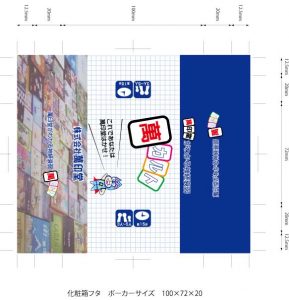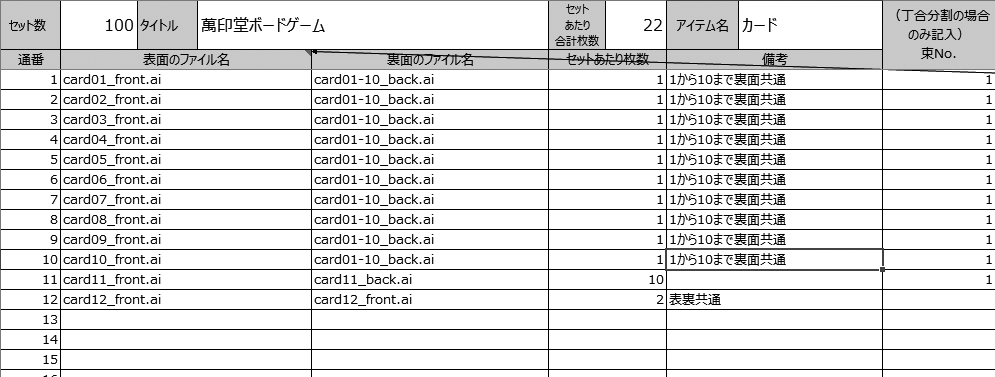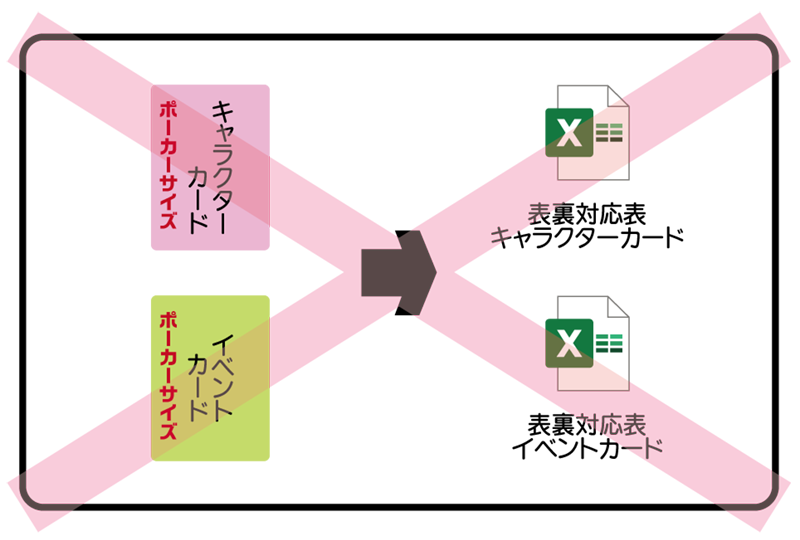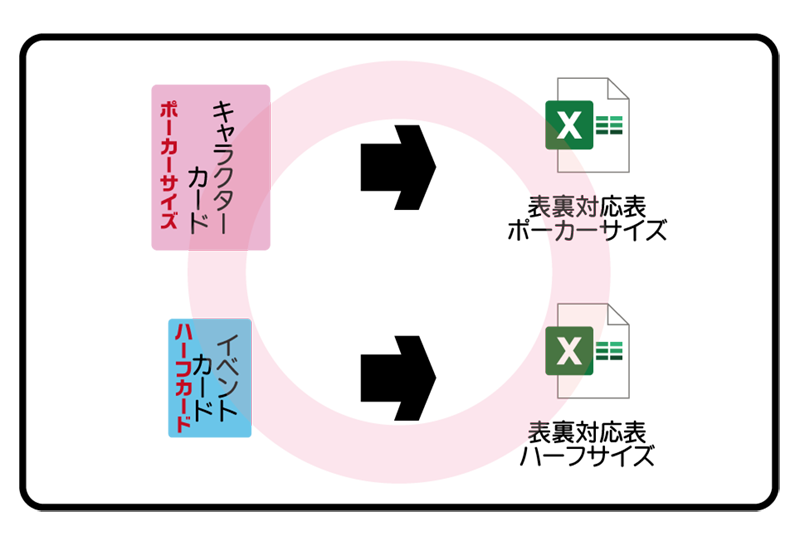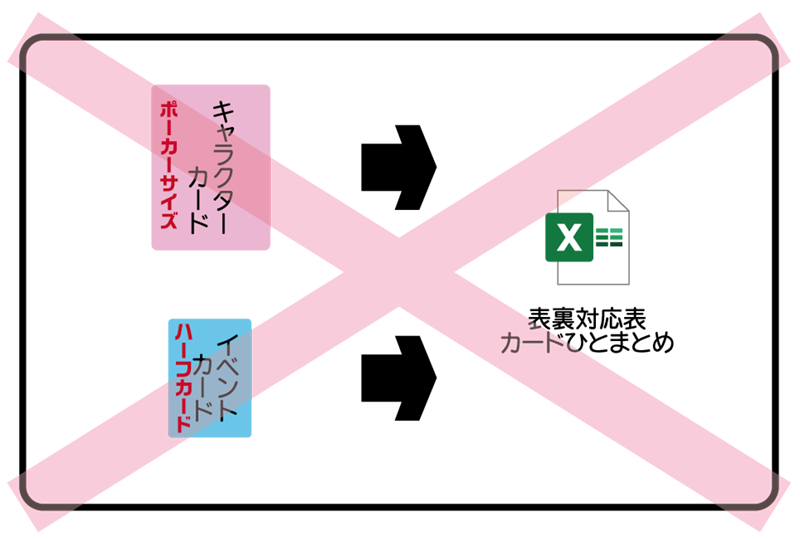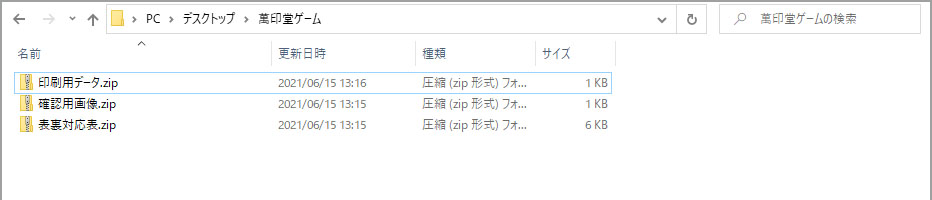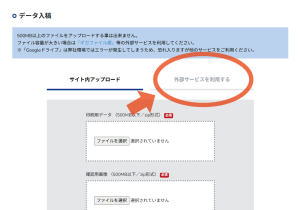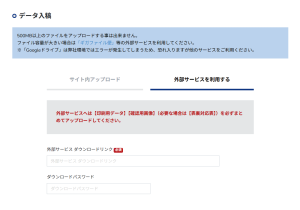見積もりを取得して発注内容を確認し、印刷用データが準備できたら、以下の手順でデータ入稿/ 発注を行ってください。
なお、再版かつデータ差し替えなしの場合はデータ入稿不要ですので、発注のみ(「4.入稿・発注する」ご参照)行っていただければ結構です。
1.確認用画像を用意する
確認用画像はなぜ必要?
「確認用画像」とは、印刷用データを JPEG(PNG/ GIF も可)形式で保存したものをいいます。
印刷用データは、お客様の PC 環境と萬印堂の PC 環境が異なる場合、お客様の想定と異なる仕上がりになってしまうことが稀にあります(お客様や萬印堂の問題ではなく、データを印刷するという仕組み上の問題)。
したがって、PC 環境の違いによる問題の起きない JPEG 形式の確認用画像を一緒に入稿いただくことで、萬印堂にて印刷用データと確認用画像を見比べ、上記のような問題が起きていないか検知しています。
※PDFはPC環境の違いにより見え方が変わる可能性があり、確認用画像として機能しません。
万が一確認用画像として提出された場合、これにより印刷ミスが発生しても弊社では責任を負いかねます。
ですので、確認用画像はお手数でも必ず同時入稿いただくようお願いいたします。
確認用画像の作り方
ファイル名(拡張子部分を除く)は、必ず印刷用データと同じにしてください。
印刷用データを JPEG (PNG/ GIF)形式でそのまま保存してください。
Ai(イラストレーター)でデータ制作している場合は、「Web 用に保存」で JPEG か GIFまたはPNG 保存ができます。
PSD(フォトショップ)の場合は「別名で保存」でJPEG (PNG/ GIF)形式を選んでください。
この際、トンボ(周囲にある十字線マーカー)やテンプレート名は消さず、そのまま保存してください。
〈化粧箱の確認用画像の例〉
2.表裏対応表を用意する
表裏対応表はなぜ必要?
表裏対応表とは、
-
-
- パーツの表裏関係を一致させるため
- 各パーツが何枚必要なのか認識するため
- どちらが「オモテ」なのか認識するため(特にチップやボードなどの厚紙では、加工特性上、「オモテ」側のフチが丸みを帯びます)
-
に必要なものです。カード・チップ・ボードなどで複数のサイズをご注文の場合は、各サイズごとにご用意ください。
具体的な要否は以下の表でご確認ください。
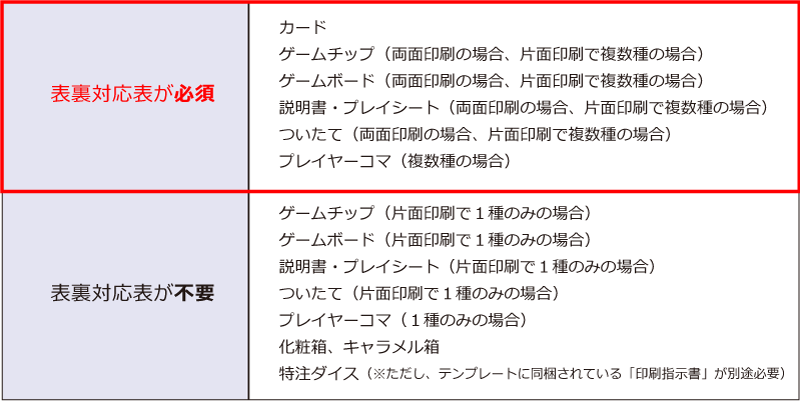
表裏対応表の作り方
表裏対応表の作り方テンプレート(Microsoft Excel)をアップしておりますので、こちらをダウンロードいただき、記入ください。
表裏対応表(Microsoft Excel)
ダウンロード
テンプレート内にある記入例に従って、必要事項をすべてご記入ください。
※表裏関係は非常に重要であるため、正確を期すために、システム処理しております。
したがって、各セルに記入するファイル名は拡張子(.ai/.psd )まで正確にご記入をお願いいたします。
また、弊社のテンプレートを変更せず、エクセルファイルのままご提出ください。
※ MacOSで表計算ソフト「Numbers」をお使いの方は、「ファイル>書き出す>Excel」の手順でエクセル形式にした上でご提出ください
表面・裏面のファイル名、1セットあたりの枚数を記載ください。ゲームのタイトルも忘れずに。
表裏対応表はシステム処理の関係上、同じポーカーサイズであれば「カード」としてひとつのエクセルファイルにまとめてください。サイズが違うものは「ハーフカード」などとして別ファイルにしてください。
3.提出用のフォルダを用意する
ご提出いただくデータのファイル数はかなりの数になります。
混乱を防ぐためにも、以下の方法でフォルダ分けを行った上でご提出ください。
以下と異なる方法の場合、再提出をお願いすることになって納期遅延につながる恐れがありますのでご注意ください。
フォルダ分けの方法
-
- 「印刷用データ」「確認用画像」「表裏対応表」の3フォルダを作ります。
- 「印刷用データ」「確認用画像」はフォルダ内に、パーツごとのフォルダを作ります。
「表裏対応表」フォルダ内はパーツごとのフォルダ分けは必要ありません。各エクセルファイルを直接格納してください。化粧箱の表裏対応表は基本的に不要です。
- 各アイテムのフォルダの中に、該当するファイルを全て格納します。
例えば「カード」のフォルダ内はさらに「キャラクターカード」「プレイヤーカード」「裏面カード」などとフォルダ分けせずに全て一緒に格納してください。
同じ作品に「ハーフサイズ」や「名刺サイズ」などサイズの違うカードがある場合は、別アイテムとしてフォルダも表裏対応表も分けてください。
4.入稿・発注する
上記1~3に従って入稿ファイルをご準備いただけたら、「オンライン見積り・発注システム」にログインし、こちらから入稿・発注ください。
合計500MB以上のファイルはデータ便、ギガファイル便などの外部のファイル送信サービスをご利用ください。(Google ドライブは大容量のデータではエラーが発生してしまう状況であるためご遠慮いただいております。おそれ入りますが、他のサービスをご利用ください。)
外部サービスにアップロードが完了しましたら「オンライン見積り・発注システム」の「発注」の下の方にある「データ入稿」内の右側のタブ「外部サービスを利用する」をクリック(画像➀)。画像②の状態に切り替わりますのでリンクのアドレスとパスワード(設定してあれば)をご記入ください。